Aktualisiert October 2025 : Beenden Sie diese Fehlermeldungen und beschleunigen Sie Ihr Computersystem mit unserem Optimierungstool. Laden Sie es über diesen Link hier herunter.
- Laden Sie das Reparaturprogramm hier herunter und installieren Sie es.
- Lassen Sie es Ihren Computer scannen.
- Das Tool wird dann Ihren Computer reparieren.
CAB
oder
Schrankordner
sind komprimierte Dateien, die Daten zu verschiedenen systembezogenen Installationen auf einem Windows-PC speichern. Diese können auch mit den Updates für das Betriebssystem sowie einem Treiber-Update in Verbindung gebracht werden. Die Kompression basiert hier auf der verlustfreien Kompression. Diese CAB-Dateien werden auch als bezeichnet.
Diamantfeilen
. Sie verhalten sich ähnlich wie .ZIP-Dateien. Der Grund dafür ist, dass sie beide Quantum-, LZX- oder DEFLATE-Kompressionsalgorithmen verwenden, um den Inhalt in ihnen zu komprimieren. Er kann bis zu 65.535 CAB-Ordner aufnehmen. Sie wird in der Regel von einem in Windows 10 integrierten Installationsprogramm ausgeführt. Dieser Installer extrahiert die im Schrankarchiv gespeicherten Dateien und führt sie nacheinander aus. Die Haupterkennung dieser authentischen Cabinet-Dateien liegt in den ersten 4 Bytes. Wenn Sie eine authentische CAB-Datei als Textdatei mit Ihren Textverarbeitungsprogrammen wie Notepad oder Visual Studio Code öffnen, sehen Sie
MSCF
die ersten vier Buchstaben.
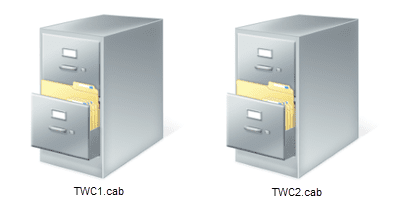
Wir haben schon früher gesehen, wie man CAB-Dateien mit Hilfe von Kommandozeilen-Tools extrahiert, nun lassen Sie uns sehen, wie man Cabinet-Dateien unter Windows 10
erstellt oder installiert.
So erstellen Sie eine CAB-Datei in Windows 10
Wir empfehlen die Verwendung dieses Tools bei verschiedenen PC-Problemen.
Dieses Tool behebt häufige Computerfehler, schützt Sie vor Dateiverlust, Malware, Hardwareausfällen und optimiert Ihren PC für maximale Leistung. Beheben Sie PC-Probleme schnell und verhindern Sie, dass andere mit dieser Software arbeiten:
- Download dieses PC-Reparatur-Tool .
- Klicken Sie auf Scan starten, um Windows-Probleme zu finden, die PC-Probleme verursachen könnten.
- Klicken Sie auf Alle reparieren, um alle Probleme zu beheben.
Das Erstellen einer CAB-Datei unter Windows 10 ist keine große Aufgabe. Es gibt ein Programm, das mit Windows 10 ausgeliefert wird, das als bezeichnet wird.
makecab.exe.
Jetzt, wenn du Befehle wie,
makecab.exe C:filesprogram.jpg C:filesprogram.cab
in der Windows 10 Eingabeaufforderung können Sie die Vorteile der makecab.exe.
nutzen.
Mit dem oben angegebenen Befehl wird das in C:files gespeicherte JPG-Bild innerhalb einer Datei namens program.cab innerhalb des gleichen Pfades verschoben.
So installieren Sie eine CAB-Datei unter Windows 10
Es gibt zwei Methoden, mit denen man CAB-Dateien unter Windows 10 installieren kann. Die erste verwendet die Verwendung der Kontextmenüs und die zweite die Verwendung der Eingabeaufforderung
.
1: Verwendung der Kontextmenüs
Diese Methode ist ziemlich einfach.
Alles, was du tun musst, ist
Wählen Sie die Cabinet File aus.
und dann
Mit der rechten Maustaste darauf klicken
Wenn Sie das Kontextmenü sehen, das herausspringt, klicken Sie einfach auf .
Installieren
was die zweite Option von oben ist.
Folgen Sie den Anweisungen auf dem Bildschirm und Sie sind fertig
.
2: Verwendung der Eingabeaufforderung
Öffnen Sie zunächst die Eingabeaufforderung mit den Rechten auf Administratorebene
.
Geben Sie nun den folgenden Befehl ein:
DISM /Online /Add-Package /PackagePath:""
Hier, ersetzen
mit dem ursprünglichen Pfad der Datei.
Zum Beispiel
C:UsersAyushDownloadsCABnew.cab

Jetzt hit
Eintreten.
Wenn Sie dazu aufgefordert werden,
Neustart
Ihr Computer bei der Einreise
Y
und dann schlagen
Eintreten
wieder.
Jetzt wird Ihre Cabinet File ausgeführt.
Wenn Sie neugierig sind, können Sie mehr über die erfahren.
Microsoft Schrank-Format
in der Microsoft Cabinet Format Dokumentation über MSDN.
EMPFOHLEN: Klicken Sie hier, um Windows-Fehler zu beheben und die Systemleistung zu optimieren

Eugen Mahler besitzt die unglaubliche Kraft, wie ein Chef auf dem Wasser zu laufen. Er ist auch ein Mensch, der gerne über Technik, Comics, Videospiele und alles, was mit der Geek-Welt zu tun hat, schreibt.
